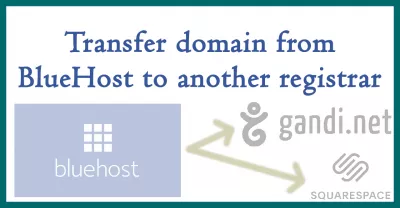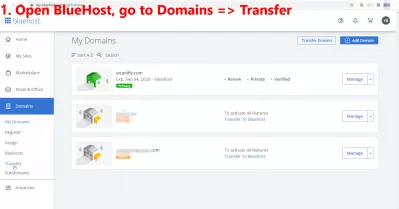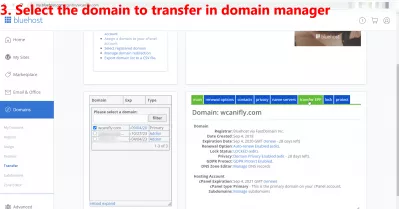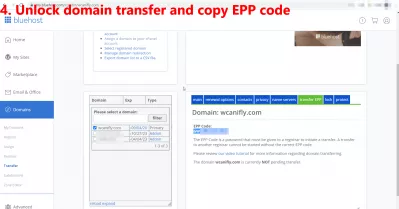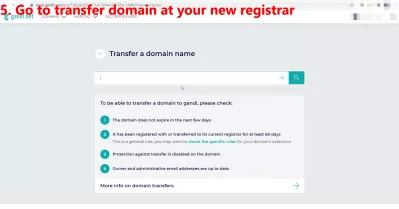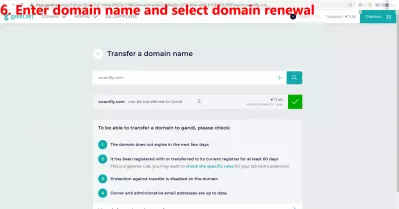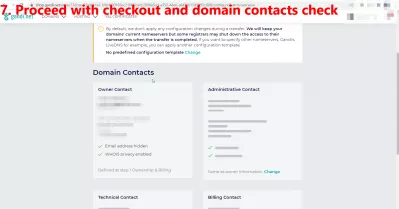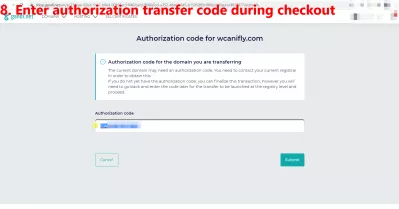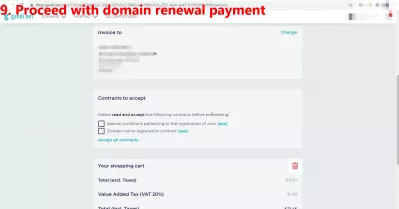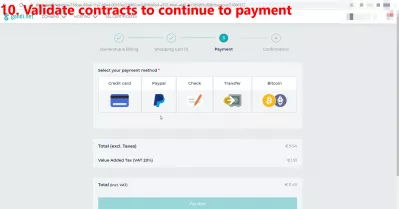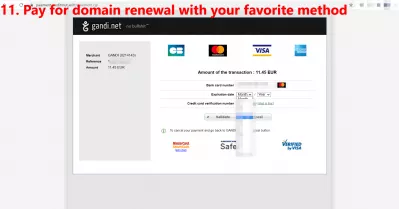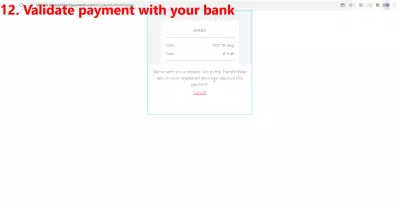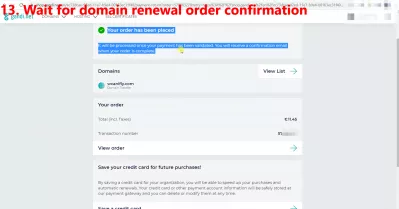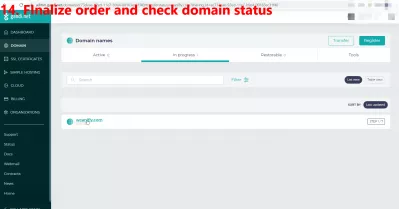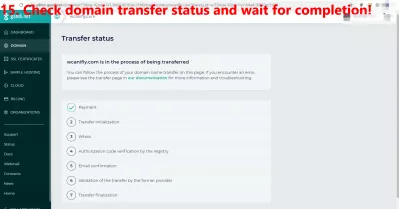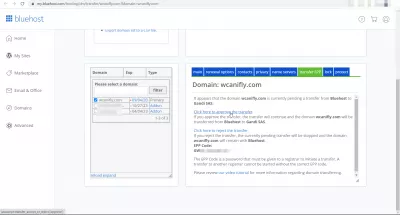બ્લુહોસ્ટથી સ્ક્વેર સ્પેસ, ગાંડી અથવા બીજા રજિસ્ટ્રારમાં ડોમેન સ્થાનાંતરિત કરો: ચિત્રો સાથે 16 પગલાં
- બ્લુહોસ્ટથી સ્ક્વેર સ્પેસ અથવા બીજા રજિસ્ટ્રારમાં ડોમેન કેમ સ્થાનાંતરિત કરવું?
- બ્લુહોસ્ટથી ડોમેન કેવી રીતે સ્થાનાંતરિત કરવું? - સારાંશ
- 1. બ્લુહોસ્ટ ખોલો, ડોમેન્સ => ટ્રાન્સફર પર જાઓ
- 2. ટ્રાન્સફર કરવા માટે બ્લુહોસ્ટ ડોમેનનો URL દાખલ કરો
- 3. ડોમેન મેનેજરમાં સ્થાનાંતરિત કરવા માટે ડોમેન પસંદ કરો
- 4. ડોમેન ટ્રાન્સફર અનલોક કરો અને ઇપીપી કોડની ક copyપિ કરો
- 5. તમારા નવા રજિસ્ટ્રાર પર ડોમેન સ્થાનાંતરિત કરવા જાઓ
- 6. ડોમેન નામ દાખલ કરો અને ડોમેન નવીકરણ પસંદ કરો
- 7. ચેકઆઉટ અને ડોમેન સંપર્કોની તપાસ સાથે આગળ વધો
- 8. ચેકઆઉટ દરમિયાન અધિકૃતતા ટ્રાન્સફર કોડ દાખલ કરો
- 9. ડોમેન નવીકરણ ચુકવણી સાથે આગળ વધો
- 10. ચુકવણી ચાલુ રાખવા માટે કરાર માન્ય કરો
- 11. તમારી પસંદીદા પદ્ધતિથી ડોમેન નવીકરણ માટે ચૂકવણી કરો
- 12. તમારી બેંક સાથે ચુકવણી માન્ય કરો
- 13. ડોમેન નવીકરણ orderર્ડરની પુષ્ટિ માટે રાહ જુઓ
- 14. ઓર્ડર અંતિમ અને ડોમેન સ્થિતિ તપાસો
- 15. ડોમેન સ્થાનાંતરણની સ્થિતિ તપાસો અને પૂર્ણ થવાની રાહ જુઓ!
- 16. તેને વેગ આપવા માટે બ્લુહોસ્ટ પર ડોમેન ટ્રાન્સફરને માન્ય કરો
- બ્લુહોસ્ટથી સ્ક્વેર સ્પેસ, ગાંડી અથવા બીજા રજિસ્ટ્રારમાં ડોમેન સ્થાનાંતરિત કરો: ચિત્રો સાથે 16 પગલાં - video
બ્લુહોસ્ટથી સ્ક્વેર સ્પેસ અથવા બીજા રજિસ્ટ્રારમાં ડોમેન કેમ સ્થાનાંતરિત કરવું?
જેમ કે હું બ્લુહોસ્ટથી મારા કરારને સમાપ્ત કરવા માટે બ્લુહોસ્ટથી ગiન્ડિનેટ રજિસ્ટ્રાર અને ઇંટરસર્વર હોસ્ટિંગમાં ડોમેન સ્થાનાંતરિત કરી રહ્યો હતો, તે ખૂબ સરળ રીતે ચાલ્યું, અને આ માર્ગદર્શિકા ખરેખર બ્લુહોસ્ટથી સ્ક્વેરસ્પેસ અથવા અન્ય કોઈ રજિસ્ટ્રારમાં ડોમેન સ્થાનાંતરિત કરવા માટે ઉપયોગી થઈ શકે છે. .
મને બ્લુહોસ્ટ પસંદ ન હતું અને કેટલાક કારણોસર ઇંટરસેવર હોસ્ટિંગમાં સ્વિચ કરવા માગતો હતો: તેઓએ કોઈપણ સંદેશાવ્યવહાર કર્યા વિના ઉચ્ચ વપરાશ માટે મારું એકાઉન્ટ બે વાર લ lockedક કર્યું, અને તેમનું સીપીનલ ઇન્ટરફેસ સાધન વપરાશ પ્રદર્શિત કરતું નથી, મુશ્કેલીનિવારણ સમસ્યાઓમાં વધુ મદદ કરતું નથી અને doડ-doન ડોમેન્સની સંખ્યા મર્યાદિત છે. શ્રેષ્ઠ સસ્તા વેબ હોસ્ટિંગ સોલ્યુશન પ્રદાતાઓના કેટલાક લોકોની તુલનામાં તેઓ ફક્ત શ્રેષ્ઠ સેવાઓ પ્રદાન કરતા નથી.
બ્લુહોસ્ટથી સ્ક્વેર સ્પેસ, ગાંડી, ગોડ્ડી, એક્સ 2 હોસ્ટિંગ, હોસ્ટપાપા, હોસ્ટિંગર, એ 2 હોસ્ટિંગ, ઇન્ટરસેવર અથવા અન્ય કોઈ રજિસ્ટ્રારમાં ડોમેન સ્થાનાંતરિત કરવા આ માર્ગદર્શિકાનું પાલન કરી શકાય છે!
નવા રજિસ્ટ્રારમાં ડોમેન નામ કેવી રીતે સ્થાનાંતરિત કરવું - બ્લુહોસ્ટબ્લુહોસ્ટથી ડોમેન કેવી રીતે સ્થાનાંતરિત કરવું? - સારાંશ
- 1. બ્લુહોસ્ટ ખોલો, ડોમેન્સ => ટ્રાન્સફર પર જાઓ
- 2. ટ્રાન્સફર કરવા માટે બ્લુહોસ્ટ ડોમેનનો URL દાખલ કરો
- 3. ડોમેન મેનેજરમાં સ્થાનાંતરિત કરવા માટે ડોમેન પસંદ કરો
- 4. ડોમેન ટ્રાન્સફર અનલોક કરો અને ઇપીપી કોડની ક copyપિ કરો
- 5. તમારા નવા રજિસ્ટ્રાર પર ડોમેન સ્થાનાંતરિત કરવા જાઓ
- 6. ડોમેન નામ દાખલ કરો અને ડોમેન નવીકરણ પસંદ કરો
- 7. ચેકઆઉટ અને ડોમેન સંપર્કોની તપાસ સાથે આગળ વધો
- 8. ચેકઆઉટ દરમિયાન અધિકૃતતા ટ્રાન્સફર કોડ દાખલ કરો
- 9. ડોમેન નવીકરણ ચુકવણી સાથે આગળ વધો
- 10. ચુકવણી ચાલુ રાખવા માટે કરાર માન્ય કરો
- 11. તમારી પસંદીદા પદ્ધતિથી ડોમેન નવીકરણ માટે ચૂકવણી કરો
- 12. તમારી બેંક સાથે ચુકવણી માન્ય કરો
- 13. ડોમેન નવીકરણ orderર્ડરની પુષ્ટિ માટે રાહ જુઓ
- 14. ઓર્ડર અંતિમ અને ડોમેન સ્થિતિ તપાસો
- 15. ડોમેન સ્થાનાંતરણની સ્થિતિ તપાસો અને પૂર્ણ થવાની રાહ જુઓ!
બ્લુહોસ્ટથી સ્ક્વેર સ્પેસમાં અથવા ચિત્રોમાંના અન્ય રજિસ્ટ્રારમાં ડોમેન કેવી રીતે સ્થાનાંતરિત કરવું1. બ્લુહોસ્ટ ખોલો, ડોમેન્સ => ટ્રાન્સફર પર જાઓ
પહેલું પગલું જો તમારા બ્લુહોસ્ટ એકાઉન્ટમાં સંબંધિત ટ્રાન્સફર ડોમેન સેવા શોધવા માટે, તેમના કસ્ટમ ઇન્ટરફેસમાં, અને તમારી વેબસાઇટના સીપીનલ ઇન્ટરફેસમાં નહીં.
2. ટ્રાન્સફર કરવા માટે બ્લુહોસ્ટ ડોમેનનો URL દાખલ કરો
બ્લુહોસ્ટ ડોમેન ટ્રાન્સફર સેવા થોડી છુપાયેલ છે, અને મને તે ડોમેન સેવાઓ સ્થાનાંતરિત કરીને જલ્દી મળી છે જે સામાન્ય રીતે બાહ્ય ડોમેનને બ્લુહોસ્ટમાં સ્થાનાંતરિત કરવા માટે વપરાય છે અને મારું પોતાનું ડોમેન નામ દાખલ કરે છે જેને હું બ્લુહોસ્ટથી ડોમેન રજિસ્ટ્રાર ગાંડીમાં ટ્રાન્સફર કરવા માંગું છું .
3. ડોમેન મેનેજરમાં સ્થાનાંતરિત કરવા માટે ડોમેન પસંદ કરો
પછી હું મારું પોતાનું ડોમેન પસંદ કરી શક્યો અને તેના ટ્રાન્સફર માહિતી અને વિકલ્પને optionક્સેસ કરી શક્યો.
4. ડોમેન ટ્રાન્સફર અનલોક કરો અને ઇપીપી કોડની ક copyપિ કરો
EPP કોડ મેળવતાં પહેલાંનું પ્રથમ પગલું, બે રજિસ્ટર વચ્ચે ડોમેન ટ્રાન્સફર માન્ય કરવા માટે વપરાય છે, તે બ્લુહોસ્ટ ઇન્ટરફેસમાં ડોમેન ટ્રાન્સફરને અનલlockક કરવું છે.
આ સુરક્ષા સુનિશ્ચિત કરે છે કે તમારો ઇપીપી કોડ મેળવનાર બીજું કોઈપણ તમારા વતી સ્થાનાંતરિત કરી શકશે નહીં.
સ્થાનાંતરણ માટે તમારા ડોમેનને અનલlockક કરો અને પછી સ્થાનાંતર શરૂ કરવા માટે તમારા નવા ડોમેન રજિસ્ટર પર તેને પેસ્ટ કરવા માટે બ્લુહોસ્ટમાં ઇપીપી કોડની ક copyપિ બનાવો.
ઇપીપી કોડ: ઇપીપી કોડ એ તમારા પૂર્વ ડોમેન રજિસ્ટ્રાર દ્વારા સિસ્ટમ જનરેટ કરેલ કોડ છે જે નવા રજિસ્ટ્રાર દ્વારા ડોમેન નામ સ્થાનાંતરણને માન્ય કરવા માટે વપરાય છે5. તમારા નવા રજિસ્ટ્રાર પર ડોમેન સ્થાનાંતરિત કરવા જાઓ
હવે તમને આ ઇપીપી કોડ મળ્યો છે, હવે પછીનું પગલું તમારા નવા રજિસ્ટ્રાર ઇંટરફેસ પર ડોમેન ટ્રાન્સફર ઇંટરફેસ શોધવાનું છે.
6. ડોમેન નામ દાખલ કરો અને ડોમેન નવીકરણ પસંદ કરો
એકવાર તમને તે મળી જાય, તે ડોમેન નામ દાખલ કરો કે જેને તમે બ્લુહોસ્ટથી સ્ક્વેરસ્પેસ અથવા બીજા રજિસ્ટ્રારમાં સ્થાનાંતરિત કરવા માંગો છો, અને આ ડોમેનનું નવીકરણ કરો.
તમારા નવા રજિસ્ટ્રાર પર ડોમેન રાખવા અને સ્થાનાંતર સાથે આગળ વધવા માટે, તમારે eitherપરેશન માટે ચૂકવણી કરવી પડશે, અથવા ઓછામાં ઓછા એક વર્ષ માટે ડોમેનનું નવીકરણ કરવું પડશે, આમ તમારા રજિસ્ટ્રારને ખાતરી આપી કે આ સ્થાનાંતરણ થોડા સમય માટે રહેશે.
7. ચેકઆઉટ અને ડોમેન સંપર્કોની તપાસ સાથે આગળ વધો
ડોમેન નવીકરણ ચેકઆઉટ અને સંપર્કો તપાસ સાથે ચાલુ રાખો.
8. ચેકઆઉટ દરમિયાન અધિકૃતતા ટ્રાન્સફર કોડ દાખલ કરો
માસ્ટર વેબસાઇટ બનાવટ: હવે નોંધણી કરો!
અમારા વ્યાપક વેબસાઇટ બનાવટ કોર્સથી તમારી ડિજિટલ હાજરીને પરિવર્તિત કરો - આજે વેબ નિષ્ણાત બનવાની તમારી યાત્રા શરૂ કરો!
અહીં નોંધણી કરો
છેવટે, ચુકવણીના પગલા પર, બ્લૂહોસ્ટથી સ્ક્વેર સ્પેસ, ગાંડી, ગોડ્ડી, હોસ્ટપાપા અથવા બીજા રજિસ્ટ્રારમાં ડોમેન સ્થાનાંતરિત કરવા માટે ઇપીપી કોડ દાખલ કરો, જેથી તમારા અગાઉના રજિસ્ટ્રાર સાથે પછીથી ટ્રાન્સફરને માન્યતા આપી શકાય.
9. ડોમેન નવીકરણ ચુકવણી સાથે આગળ વધો
ચુકવણી સાથે ચાલુ રાખો જે રજિસ્ટ્રાર સિસ્ટમ પર આધારીત છે.
10. ચુકવણી ચાલુ રાખવા માટે કરાર માન્ય કરો
બધા કરારને વાંચ્યા પછી તેને માન્ય કરો, કારણ કે દરેક પ્રકારનાં ડોમેનની વિશિષ્ટ આવશ્યકતાઓ હોય છે - જો ડોમેન પહેલાથી તમારું નથી, અને તે બીજા દેશથી આવી રહ્યું છે, તો તમે ખાતરી કરી શકો છો કે તમને તેને હોસ્ટ કરવાની મંજૂરી છે અથવા તેને સંચાલિત કરવાની મંજૂરી છે. ઉદાહરણ તરીકે અન્ય દેશ.
11. તમારી પસંદીદા પદ્ધતિથી ડોમેન નવીકરણ માટે ચૂકવણી કરો
ડોમેન નવીકરણ ચુકવણી પ્રક્રિયા ચાલુ રાખો.
12. તમારી બેંક સાથે ચુકવણી માન્ય કરો
તમારી બેંક સાથે ચુકવણી માન્ય કરો અને ખાતરી કરો કે ચુકવણી થઈ છે. તે કિસ્સામાં, Gandi.net પર ડોમેન નવીકરણ માટે ચુકવણી એ ઉદાહરણ તરીકે, અથવા પેપાલ એકાઉન્ટ સાથે, ટ્રાન્સફર વાઈઝ્યુઅલ બેંક એકાઉન્ટથી સરળતાથી થઈ શકે છે.
13. ડોમેન નવીકરણ orderર્ડરની પુષ્ટિ માટે રાહ જુઓ
એકવાર ડોમેન નવીકરણ orderર્ડરની પુષ્ટિ માન્ય થઈ ગઈ, પ્રક્રિયા લગભગ સમાપ્ત થઈ ગઈ!
14. ઓર્ડર અંતિમ અને ડોમેન સ્થિતિ તપાસો
ચૂકવણી કર્યા પછી ઓર્ડરને અંતિમ સ્વરૂપ આપી શકાય છે, અને તમે નવા રજિસ્ટ્રાર પર ડોમેન ટ્રાન્સફર સ્થિતિને અનુસરીને આગળ વધી શકો છો.
15. ડોમેન સ્થાનાંતરણની સ્થિતિ તપાસો અને પૂર્ણ થવાની રાહ જુઓ!
ઇંટરફેસમાં ડોમેન ખોલીને ડોમેન ટ્રાન્સફર સ્ટેટસને અનુસરીને, અને કયા પગલા ભરવામાં આવ્યા છે અને કયા પગલાં હજુ બાકી છે તે દૃષ્ટિની ચકાસણી કરીને Gandi.net.
ડોમેન ટ્રાન્સફર સ્થિતિ પગલાં:
- 1. ચુકવણી
- 2. સ્થાનાંતરણ સ્થાનાંતરણ
- 3. વ્હિસ
- 4. રજિસ્ટ્રી દ્વારા અધિકૃતતા કોડ ચકાસણી
- 5. ઇમેઇલ પુષ્ટિ
- 6. પૂર્વ પ્રદાતા દ્વારા સ્થાનાંતરણનું માન્યતા
- 7. ટ્રાન્સફર અંતિમકરણ
16. તેને વેગ આપવા માટે બ્લુહોસ્ટ પર ડોમેન ટ્રાન્સફરને માન્ય કરો
એકવાર બ્લુહોસ્ટથી સ્ક્વેર સ્પેસમાં ડોમેન સ્થાનાંતરિત કરવાનું છેલ્લું પગલું પૂરું થઈ જશે, તે બ્લુહોસ્ટ એડમિનિસ્ટ્રેશન પેનલ પર પણ દેખાશે, અને પ્રક્રિયાને વેગ આપવા માટે કોઈ ચોક્કસ લિંક દ્વારા ટ્રાન્સફરને મેન્યુઅલી માન્ય કરી શકશે.
મારા કિસ્સામાં, બ્લુહોસ્ટથી Gandi.net ઓપરેશનમાં આખા ડોમેન ટ્રાન્સફરમાં 4 કલાક ઓછા થયા છે!
બ્લુહોસ્ટથી સ્ક્વેર સ્પેસ, ગાંડી અથવા બીજા રજિસ્ટ્રારમાં ડોમેન સ્થાનાંતરિત કરો: ચિત્રો સાથે 16 પગલાં

યોઆન બીઅરલિંગ એ વેબ પબ્લિશિંગ અને ડિજિટલ કન્સલ્ટિંગ પ્રોફેશનલ છે, જે તકનીકીઓમાં કુશળતા અને નવીનતા દ્વારા વૈશ્વિક અસર બનાવે છે. વ્યક્તિઓ અને સંસ્થાઓને ડિજિટલ યુગમાં સમૃદ્ધ બનાવવા માટે સશક્તિકરણ વિશે ઉત્સાહ, તે શૈક્ષણિક સામગ્રી બનાવટ દ્વારા અપવાદરૂપ પરિણામો આપવા અને વૃદ્ધિ ચલાવવા માટે પ્રેરિત છે.
માસ્ટર વેબસાઇટ બનાવટ: હવે નોંધણી કરો!
અમારા વ્યાપક વેબસાઇટ બનાવટ કોર્સથી તમારી ડિજિટલ હાજરીને પરિવર્તિત કરો - આજે વેબ નિષ્ણાત બનવાની તમારી યાત્રા શરૂ કરો!
અહીં નોંધણી કરો